
中小企業向けNASを提供するSynology社の製品の特徴
多くのNASがあるけど何がいいかわからない。完成品・NASキット(NASケース)のどちらにしようか迷っている。今後HDDを大容量のものに交換したい。
こんな方には、Synology社のNASをおすすめします。Synology社は世界一のシェアを誇るNAS専門のメーカーですので安心してお使いいただけます。
SynologyNASの特徴
メリット
①セットアップが簡単
約10分程度でセットアップができます。
P14〜P17
https://global.download.synology.com/download/Document/Software/UserGuide/Firmware/DSM/6.0/jpn/Synology_NAS_beginners_guide_jpn.pdf
②外部からの接続が簡単
「QuickConnect」と呼ばれる機能でルーターのポートを空けなくても外部から簡単に接続できるようになっています。
③ブラウザから簡単に操作
デスクトップアプリを導入する必要がなく、SafariやChromeからアクセスすることができます。
④スマートフォン、タブレットとの連携も簡単
スマホ・タブレットのアプリも対応しています。
写真・音楽・動画の専用アプリが有り、スマホなどの内部容量を圧迫しません。
以下、提供されているアプリ
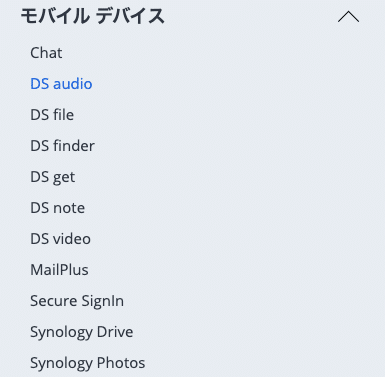
⑤カスタマイズが容易
NAS内にアプリをインストールすることで様々なカスタマイズが可能です。
HDDの容量を大容量のものに変更したい場合にも対応が可能です。
以下、提供されているパッケージ(アプリ)
デメリット
①転送速度が遅い
PC→Synologyサーバー→NASでデータを転送するため、HDDやSSDを直接PCに接続した場合に比べると転送速度が遅いです。大容量のデータをバックアップする際には数日〜数十日かかります。こちらはNASのスペックや通信速度等に依存します。
バックアップ中に更新/削除/追加しても問題ないことをSynologyのサポートにも確認しているので、通常通り使用しても問題ないです。(2021/10/28時点)
※何か問題が発生してもデータ保証はできませんので、自己責任でお願いいたします。
初期設定
①QuickConnect設定
「QuickConnect」と呼ばれる機能でルーターのポートを空けなくても外部から簡単に接続できるようになっています。PCにアプリをインストールする必要もなく、ブラウザでアクセスすることが可能です。
Synologyアカウント・QuickConnectIDを設定します。Synologyアカウントを作成・設定することで複数のNASを一元管理することができます。
②ネットワーク設定
DHCPを有効にしていれば、手動で設定することはないです。固定IPアドレスにしている場合には、手動でのネットワークの接続設定が必要となります。
③RAID設定
Synology社独自の自動RAID管理システム SHR (Synology Hybrid RAID)が存在しています。
④バックアップ設定
Synologyのバックアップは増分バックアップを採用しています。
バックアップ元にHyper Backupを、バックアップ先にHyper Backup Vault をインストールします。バックアップ元でHyper Backupを開き、手順に沿って設定すれば、バックアップ設定が完了になります。
過去記事にNAS構築案件に任命されたらやることを記載してますので、参考にしてください。
Synology社のNAS製品の導入をはじめ、情シスに関するお悩みの相談も承っております。少しでも興味をお持ちいただいた方は下記からお気軽にご連絡ください!
情シスに関わる悩みや課題のヒアリングやソフトウェアの検証等に使用させていただきます。
